Khối Chờ
Bước 1: Kéo thả khối Chờ vào trong Journey.
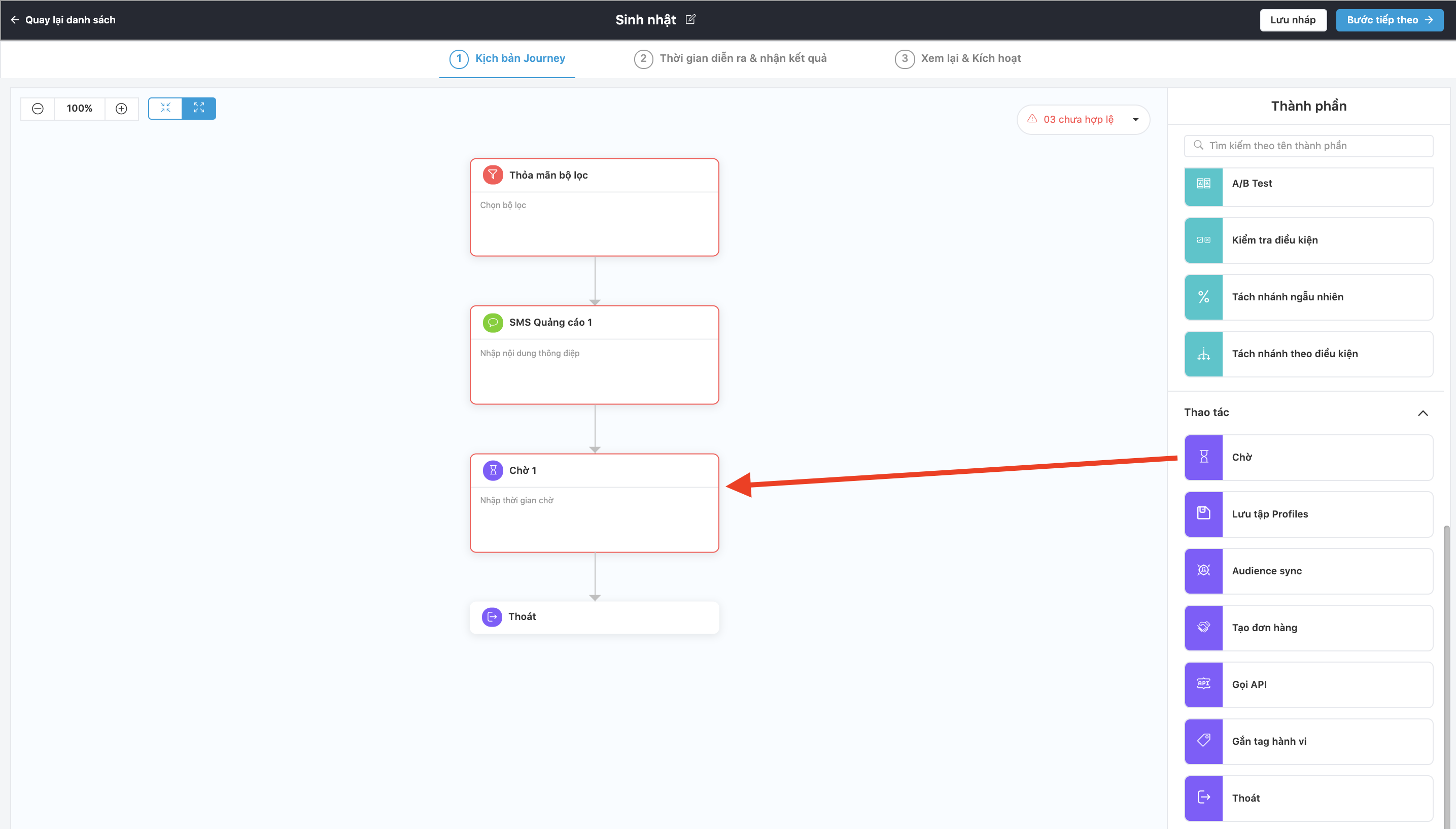
Bước 2: Cấu hình khối chờ theo mục tiêu Journey.
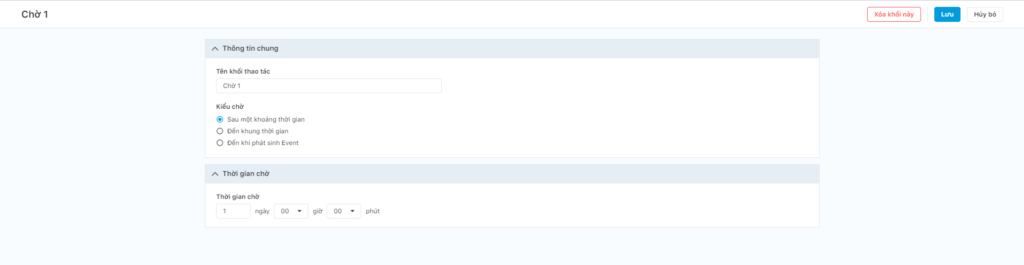
- Điền tên khối chờ.
- Chọn Kiểu chờ và cấu hình thời gian chờ.
+ Chờ 1 khoảng thời gian:
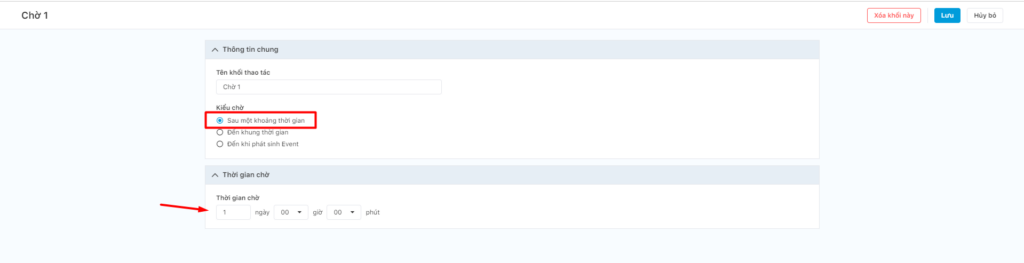
Đối với kiểu Chờ 1 khoảng thời gian, người dùng có thể set up sau thời gian chờ, Profile sẽ chuyển tới bước tiếp theo của hành trình.
Lưu ý: Thời gian chờ nên tương thích với thời gian kết thúc của chiến dịch Journey Builder.
+ Chờ đến khung thời gian:
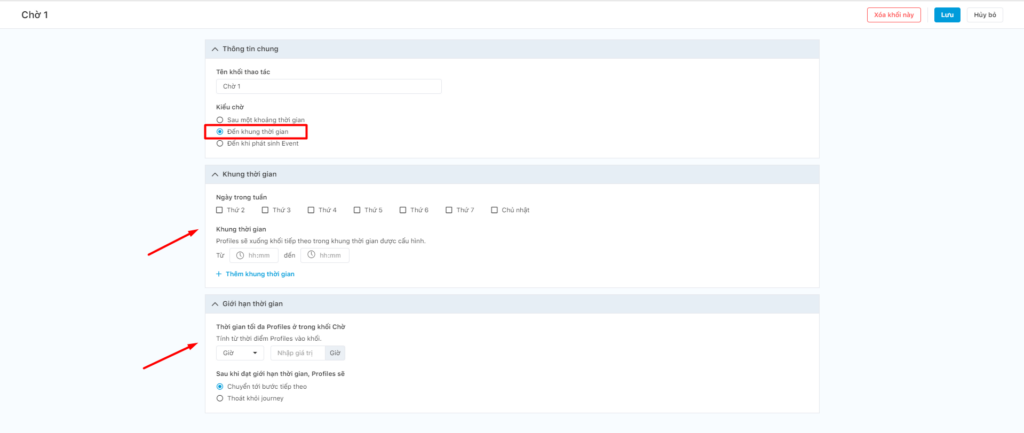
Đối với kiểu Chờ đến khung thời gian, người dùng có thể set up thời gian chờ trong một hoặc nhiều khoảng thời gian nhất định của các ngày trong tuần. Profiles sẽ nằm tại khối chờ và đi xuống khối tiếp theo trong khung thời gian được cấu hình.
Trong 1 số trường hợp đặc biệt, có khả năng profile sẽ kẹt trong khối chờ và không thể đi tiếp theo khung thời gian quy định. Để đảm bảo profile bị kẹt vẫn có thể bám theo hành trình của Journey Builder, người dùng cần thiết lập giới hạn thời gian tối đa cho khối chờ.
Kể từ thời điểm profile vào khối chờ, nếu không thể đi theo khung thời gian quy định, profile sẽ:
- Chuyển tới bước tiếp theo sau thời gian cấu hình.
- Thoát khỏi Journey.
Lưu ý: Thời gian chờ nên tương thích với thời gian kết thúc của chiến dịch Journey Builder.
+ Chờ đến khi phát sinh Event:
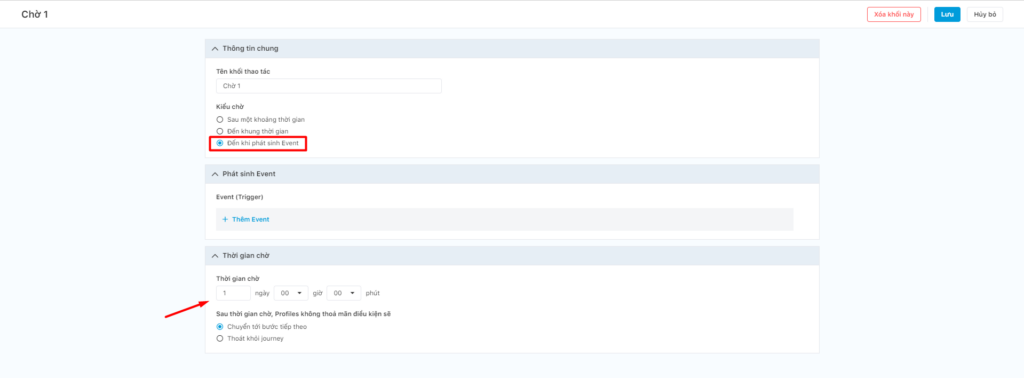
Đối với kiểu Chờ đến khi phát sinh Event, profile sẽ nằm tại khối chờ cho đến khi phát sinh event theo cấu hình. Khi phát sinh event, profile sẽ đi xuống các khối tiếp theo của hành trình.
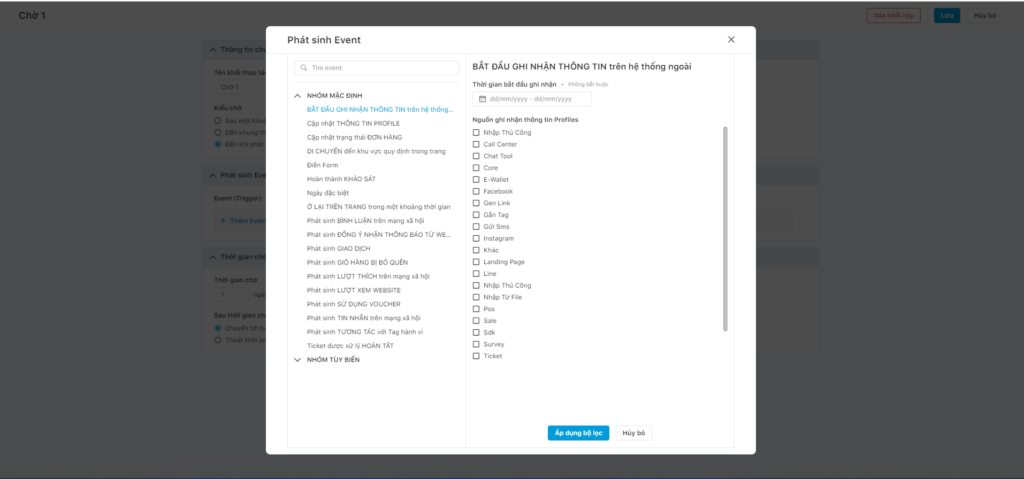
Với trường hợp profile không phát sinh event, để đảm bảo profile vẫn có thể tiếp tục hành trình của Journey Builder, người dùng cần thiết lập giới hạn thời gian tối đa cho khối chờ.
Kể từ thời điểm profile vào khối chờ, nếu không phát sinh event, profile sẽ:
- Chuyển tới bước tiếp theo sau thời gian cấu hình.
- Thoát khỏi Journey.
Lưu ý: Thời gian chờ nên tương thích với thời gian kết thúc của chiến dịch Journey Builder.
Bước 3. Ấn Lưu để hoàn tất cấu hình cho khối chờ.
Lưu tập Profile
Bước 1: Kéo thả khối Lưu tập Profile vào trong Journey.
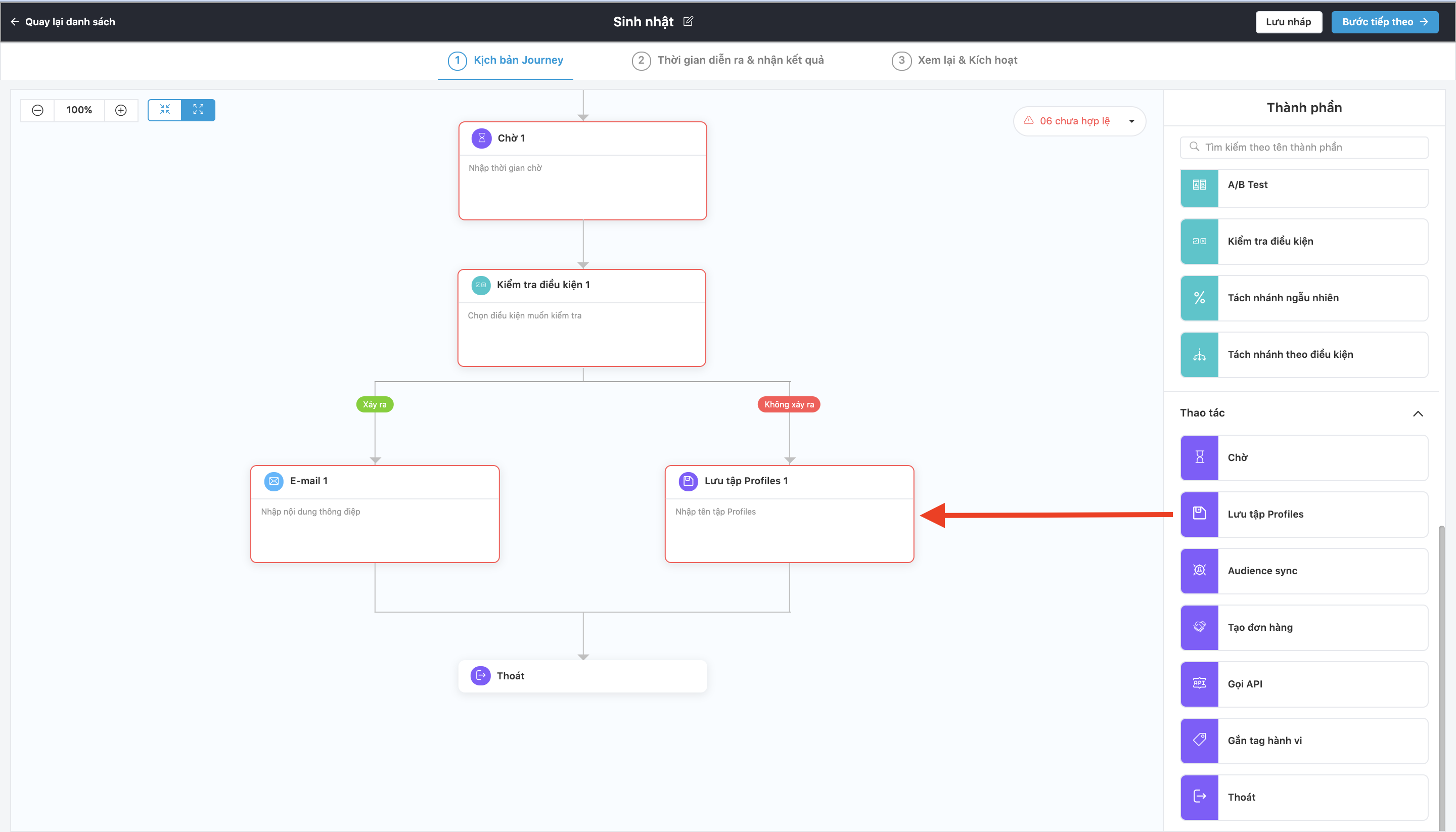
Bước 2: Cấu hình khối Lưu tập Profile theo mục tiêu trong Journey.

- Điền tên khối Lưu tập Profile.
- Điền tên tập Profile.
Bước 3. Ấn Lưu.
Gắn tag hành vi
Bước 1: Kéo thả khối Gắn tag hành vi.
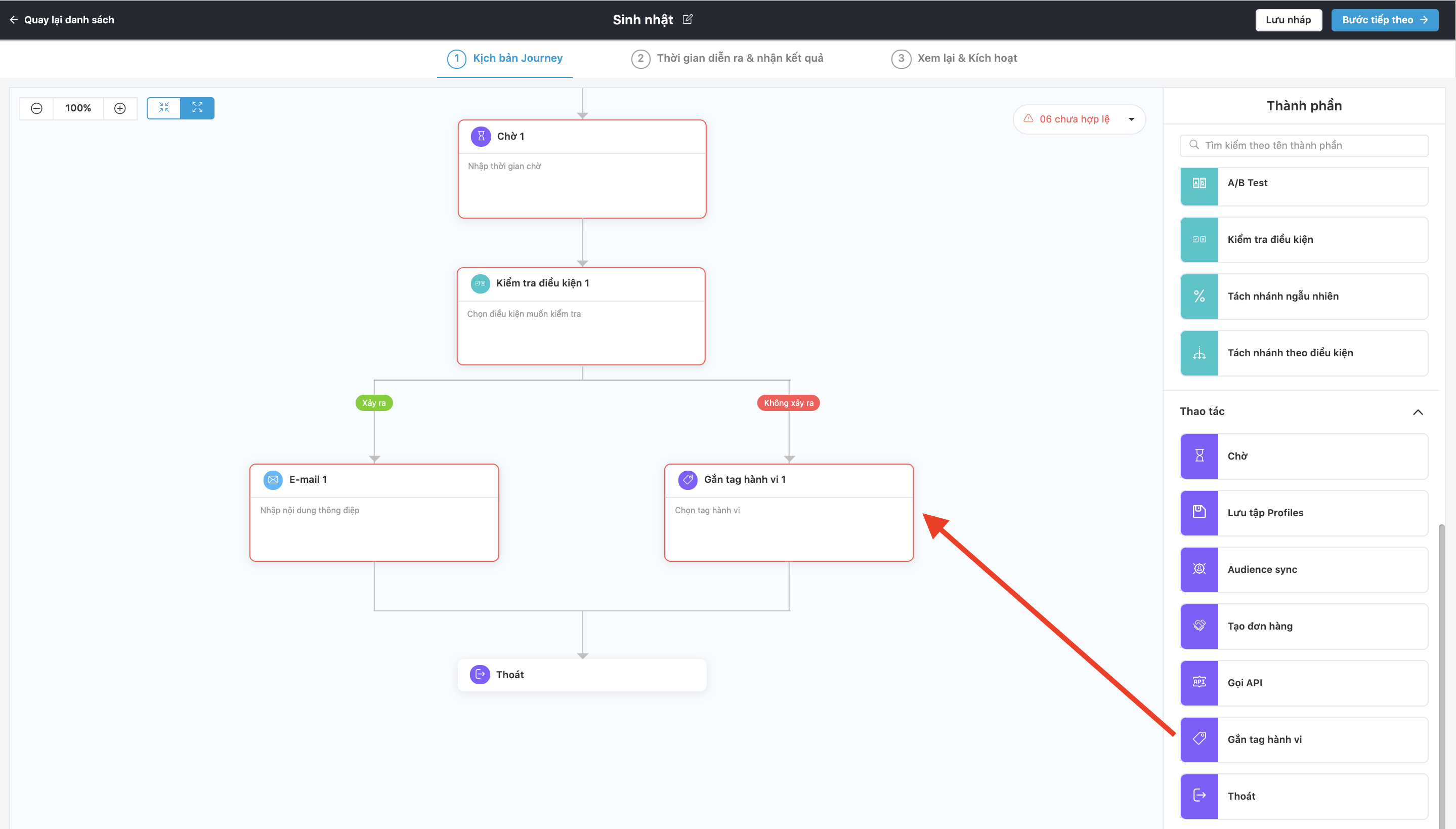
Bước 2: Cấu hình khối Gắn tag hành vi theo mục tiêu trong Journey.
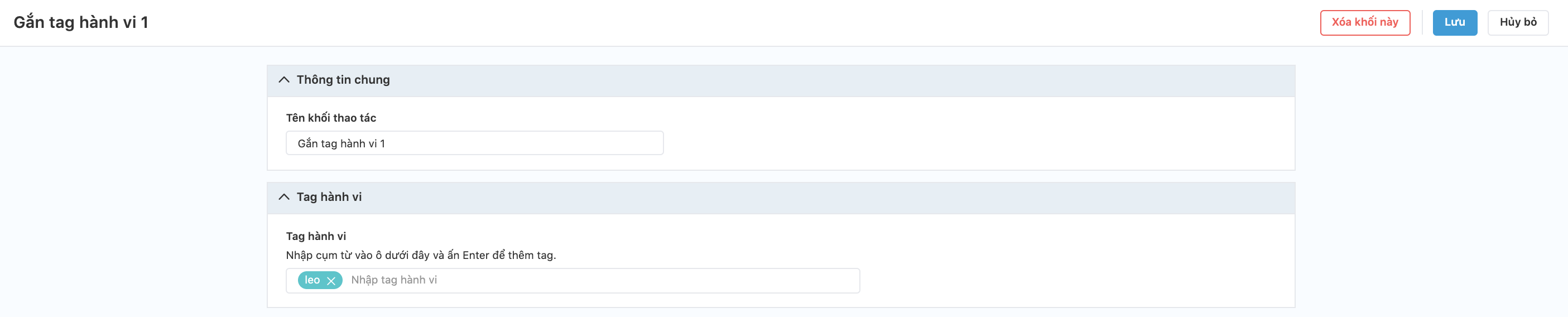
- Điền tên khối Gắn tag hành vi.
- Điền tag hành vi: Nhập cụm từ vào ô và nhấn Enter để ghi nhận tag.
Bước 3: Ấn Lưu.
Audience sync
Mục đích khối Audience sync là khi các Profiles vào khối có ít nhất 1 trong 3 trường SĐT, email, social ID sẽ được đồng bộ qua Module Ads Automation. Sau khi xử lý xong dữ liệu, hệ thống sẽ tự động cập nhật đối tượng mục tiêu này lên Trình quản lý đối tượng của tài khoản quảng cáo được chọn.
Bước 1: Kéo thả khối Audience sync.
Bước 2: Cấu hình khối Audience sync theo mục tiêu trong Journey.
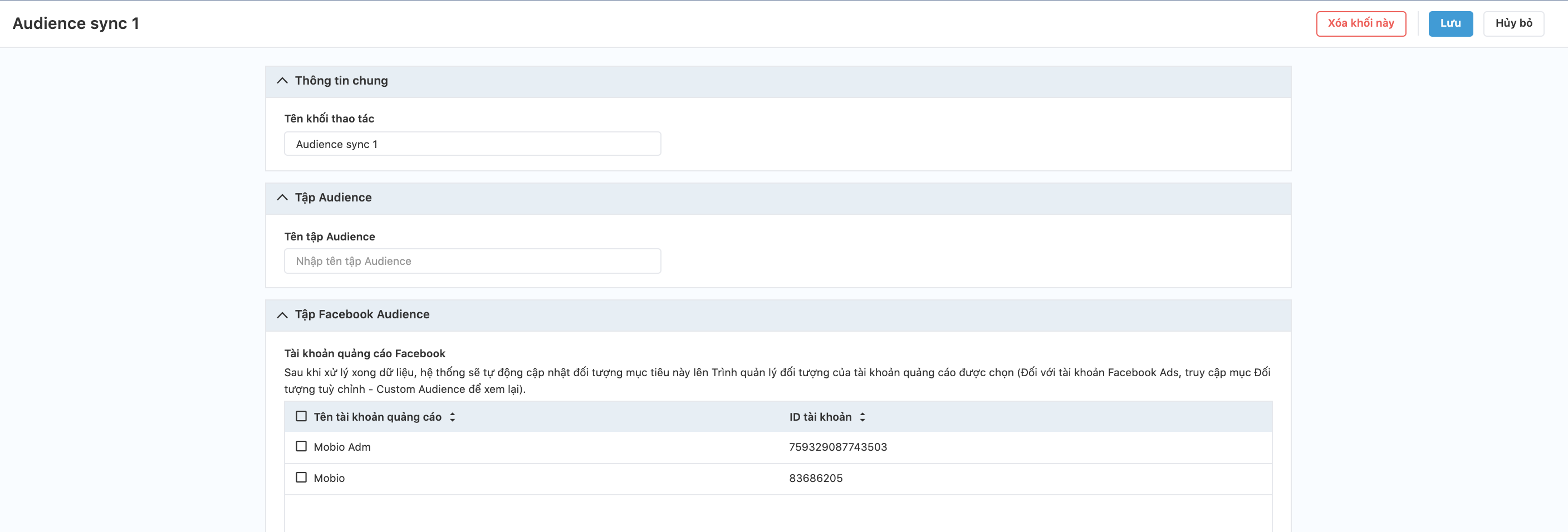
- Điền tên khối Audience sync
- Nhập tên tập Audience sync
- Chọn Tài khoản quảng cáo Facebook (khi Doanh nghiệp đã kết nối Ads Automation vào hệ thống).
Bước 3: Bấm Lưu.
Tạo đơn hàng
Mục đích Khối Tạo đơn hàng: khi các Profiles đi vào khối, thì các Profiles định danh (Email, SĐT, Social ID…) hệ thống sẽ tự động Tạo đơn hàng ở Module Sale theo cấu hình Quy trình bán hàng và Trạng thái đơn hàng đã cấu hình.
Bước 1: Kéo thả khối Tạo đơn hàng.
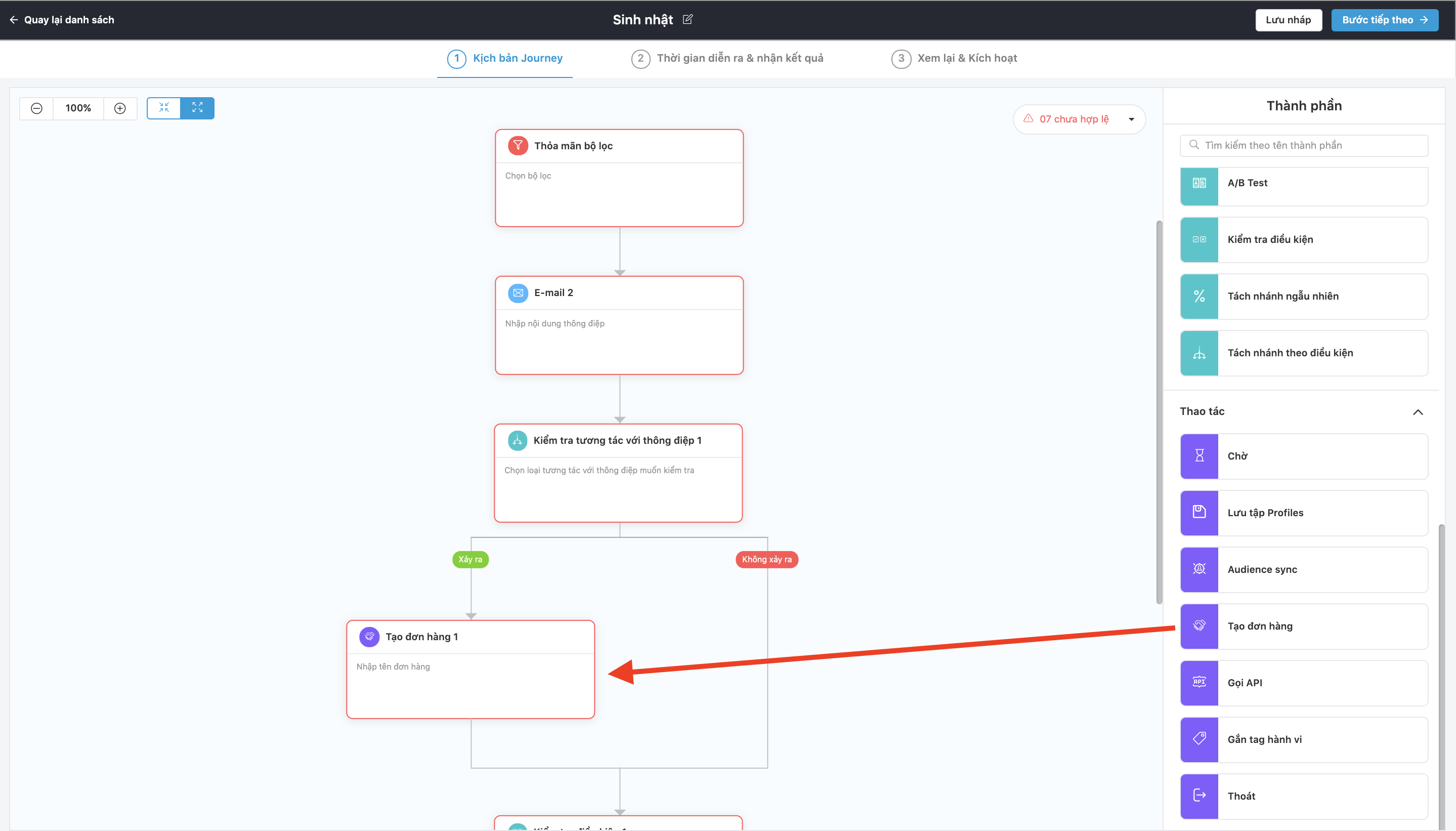
Bước 2: Cấu hình Tạo đơn hàng theo mục tiêu Journey
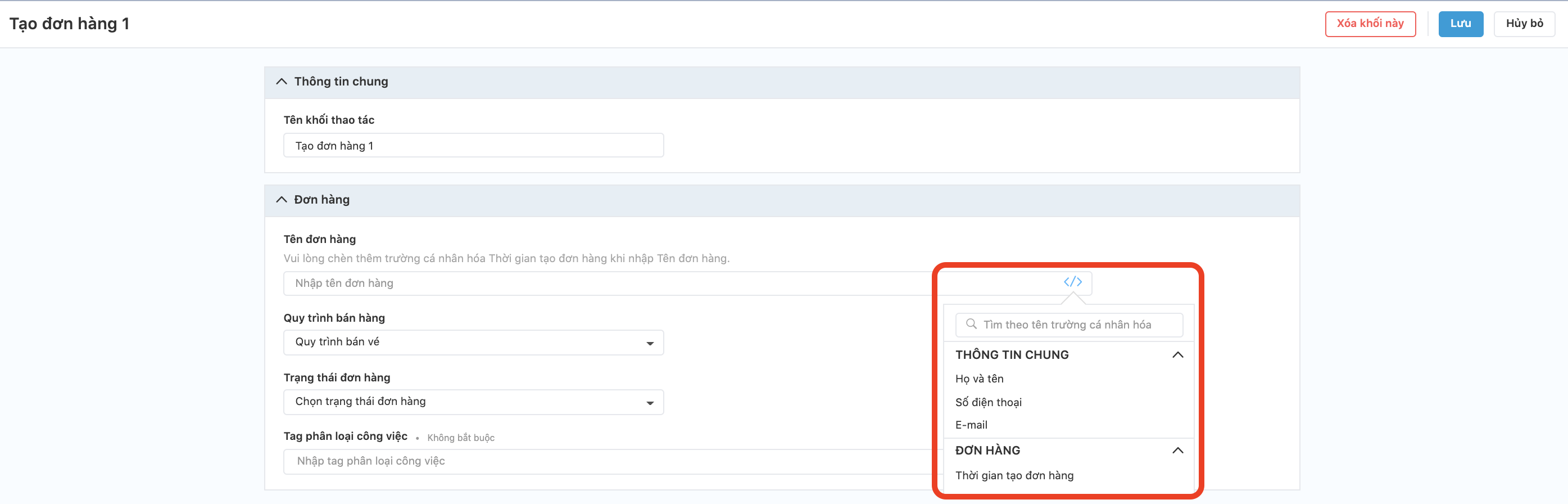
- Đặt tên Khối Tạo đơn hàng
- Nhập tên đơn hàng (có thể tuỳ chọn cá nhân hoá theo Profile của KH)
- Chọn quy trình bán hàng
- Chọn trạng thái đơn hàng
- Nhập tag phân loại công việc của Module Sale.
Bước 3: Bấm Lưu.
Gọi API
Mục đích của Khối Gọi API cho phép Doanh nghiệp thực hiện sync thông tin, các trường dữ liệu của Khách hàng đầu cuối thu thập được khi chạy chiến dịch Journey Builder từ hệ thống Mobio về hệ thống thứ 3 bằng phương thức API.
Bước 1: Kéo thả Khối Gọi API.
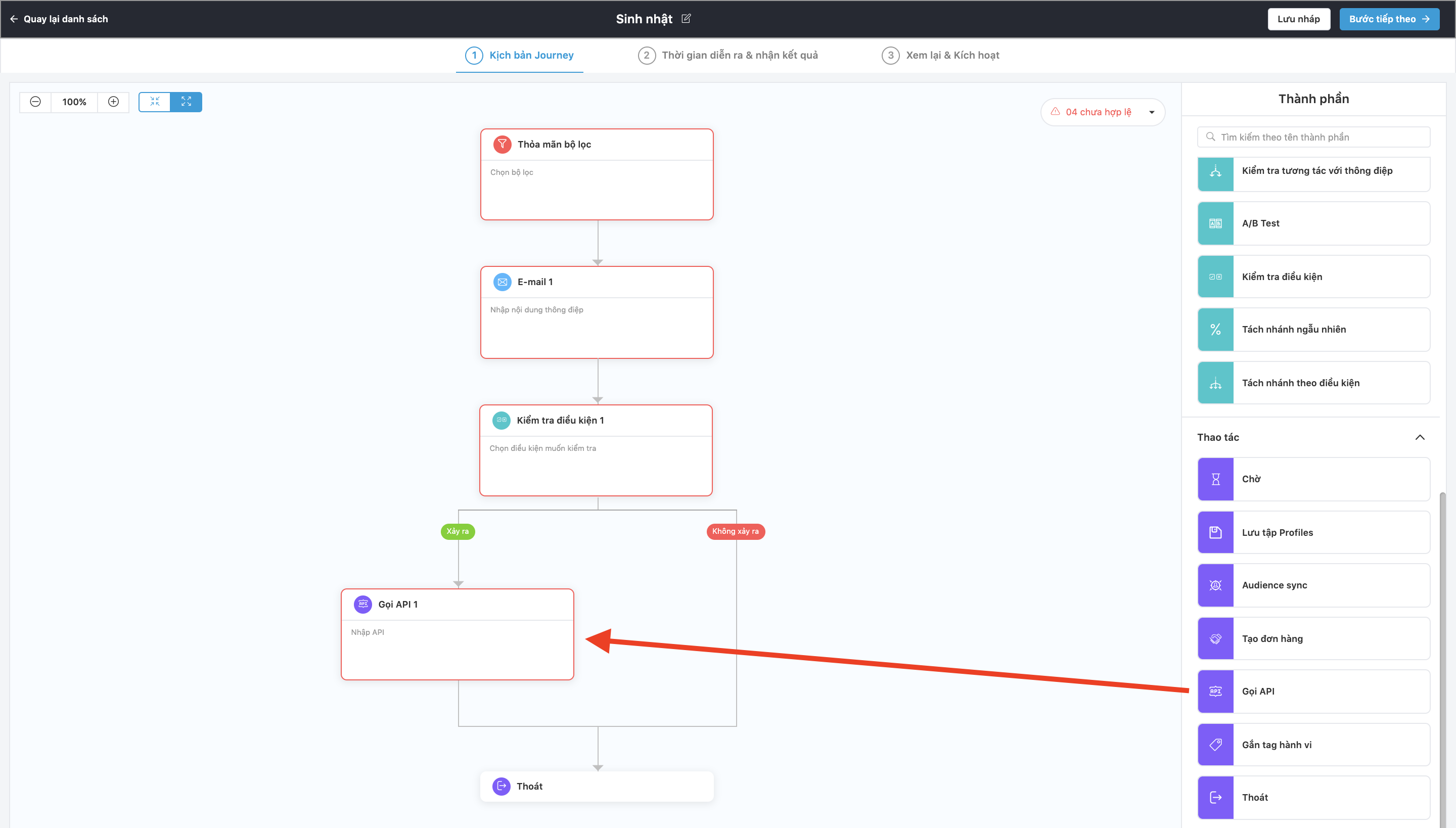
Bước 2: Cấu hình khối Gọi API
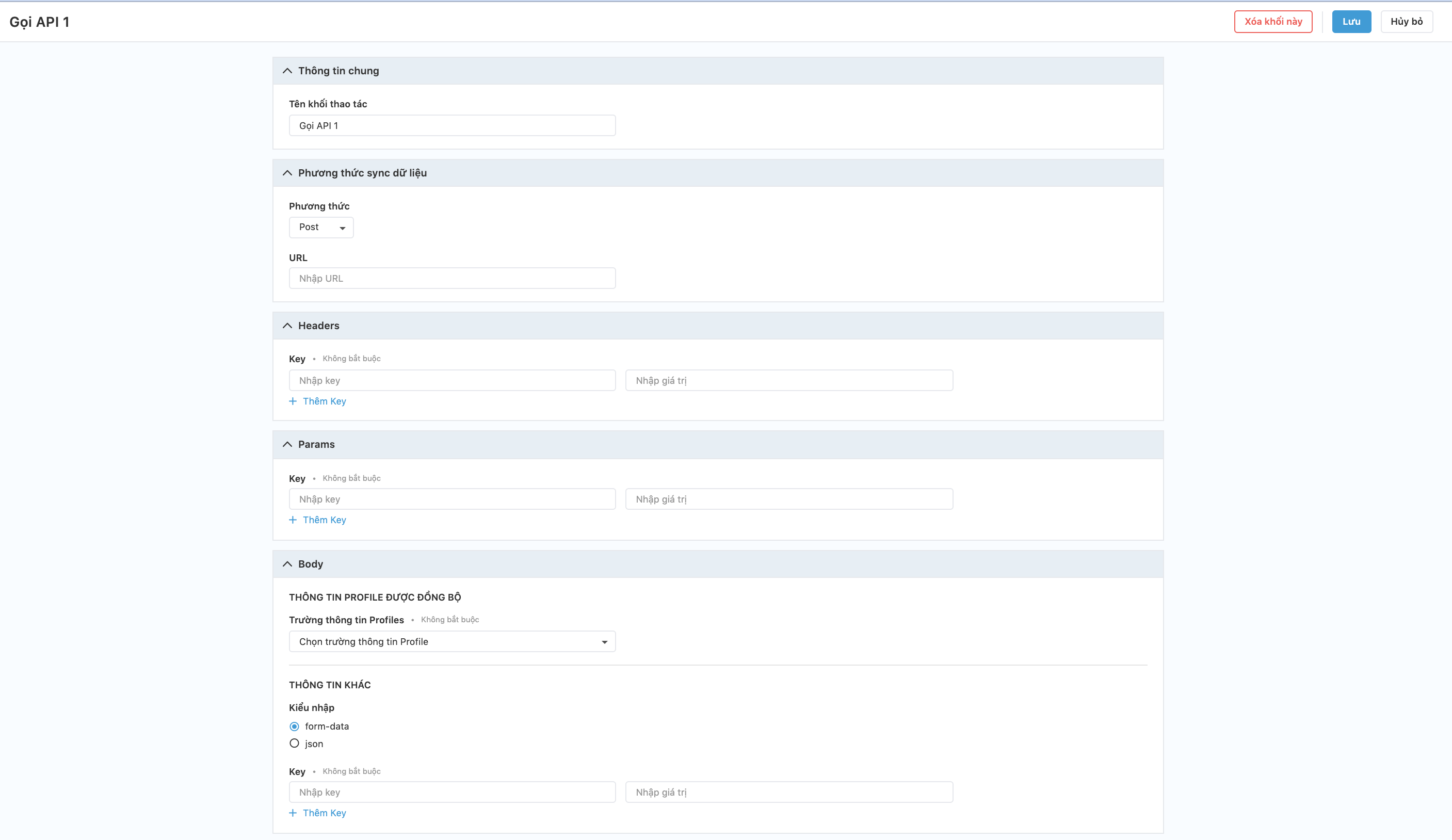
- Đặt tên khối
- Chọn phương thức sync dữ liệu: Post/ Put/ Patch. Sau đó nhập thông tin API.
- Headers và Params nhập Key và giá trị
- Body chọn trường thông tin Profile được đồng bộ
- Chọn kiểu nhập: form-data/json
Lưu ý: Cấu hình khối Gọi API cần sự hỗ trợ từ nhân viên kỹ thuật của Doanh nghiệp.
Bước 3: Bấm Lưu.
